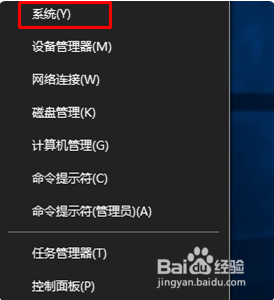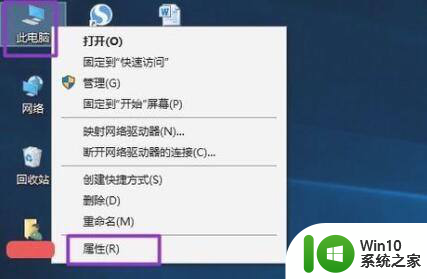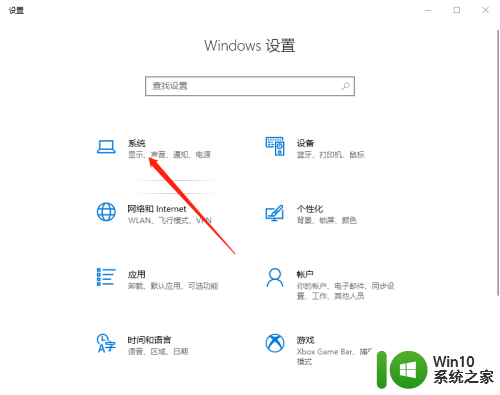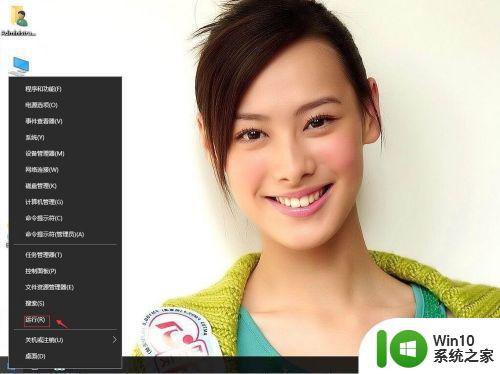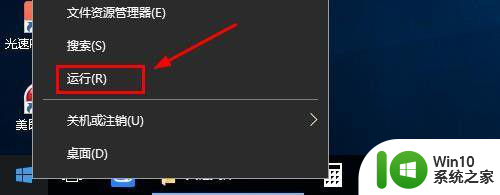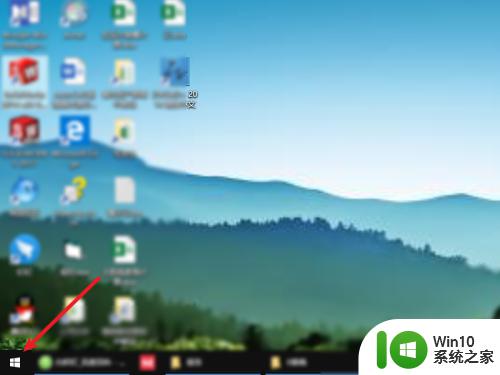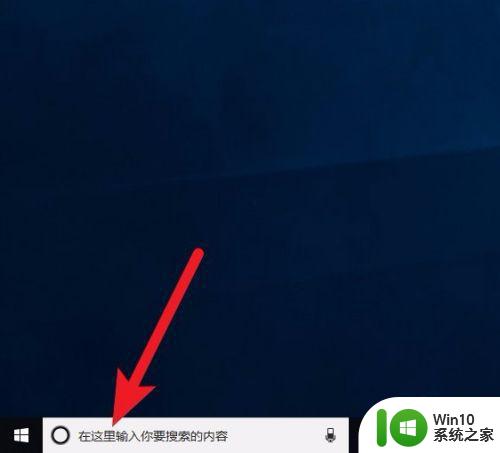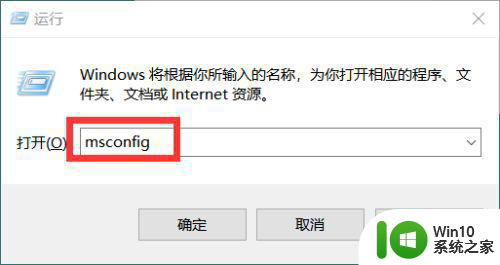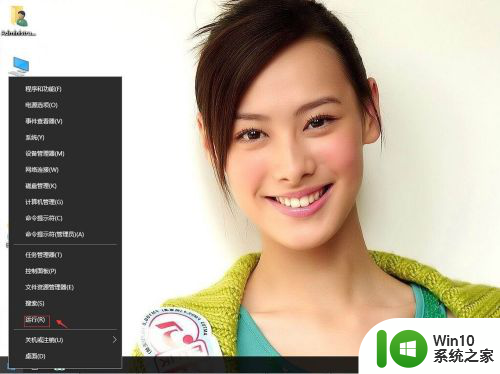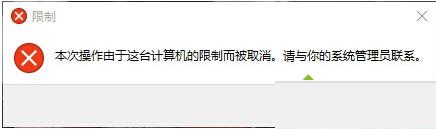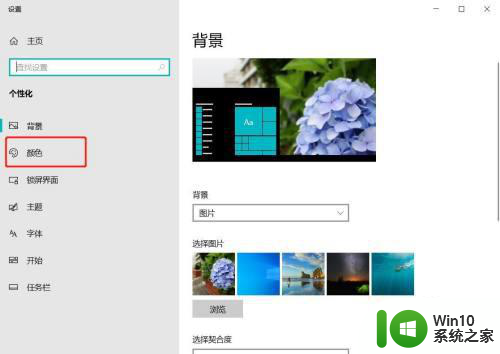win10电脑开机倒计时如何取消 用户选择操作系统的解决方案
win10电脑开机倒计时如何取消,随着科技的不断进步,Win10操作系统成为了现代人们使用最为广泛的电脑系统之一,有时候我们可能会遇到一些让人烦恼的问题,比如开机倒计时的取消操作。当我们开机时,系统会自动跳出倒计时页面,要求我们选择操作系统。而对于那些只有一个操作系统的用户来说,这个倒计时页面可能会显得多余且繁琐。有没有什么简单有效的解决方案呢?接下来我们将介绍一些取消Win10电脑开机倒计时的方法,帮助用户更好地提升使用体验。
1、在电脑的桌面上有一个【此电脑】的图标,然后点击鼠标右键,选择【属性】。
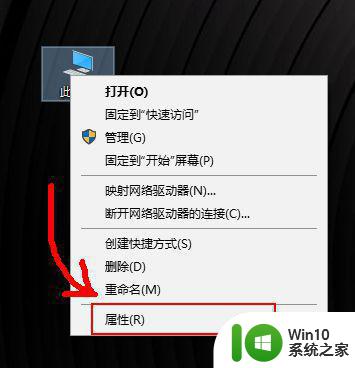
2、在属性里会看到电脑的一些参数,最左边找到【高级系统设置】点击进入。
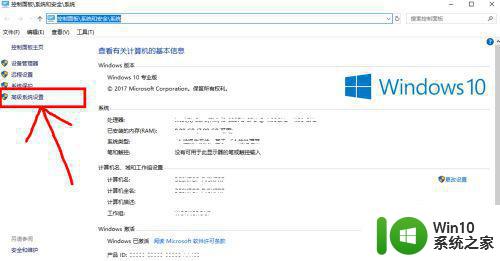
3、在上边的功能栏找到【高级】,然后在下边的【启动和故障恢复】旁边的【设置】。
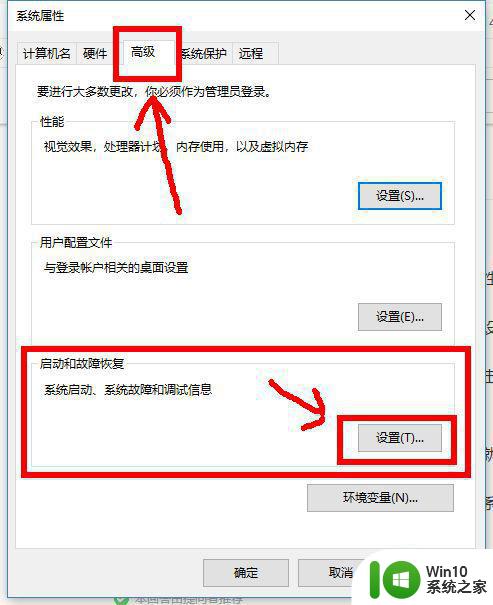
4、然后设置【显示操作系统列表的时间】选项的时间,时间是可以调整的。
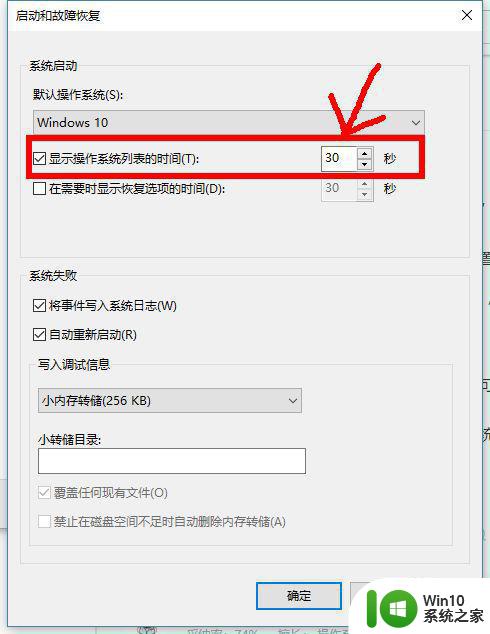
5、如果不想等待,可以把前边框内的勾取消掉。
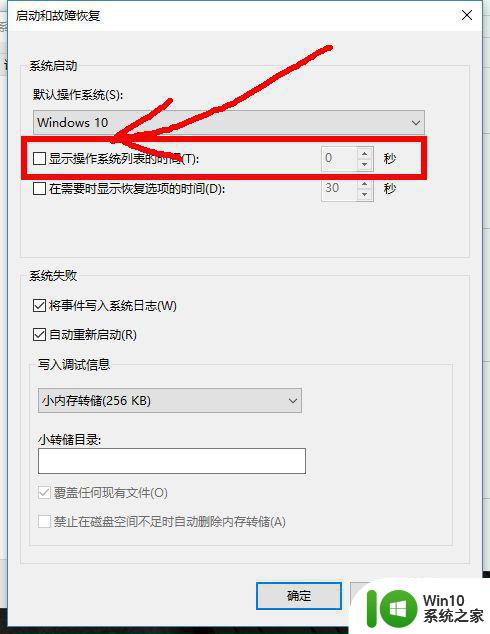
6、设置完成后,点击右下角的【确定】即可。
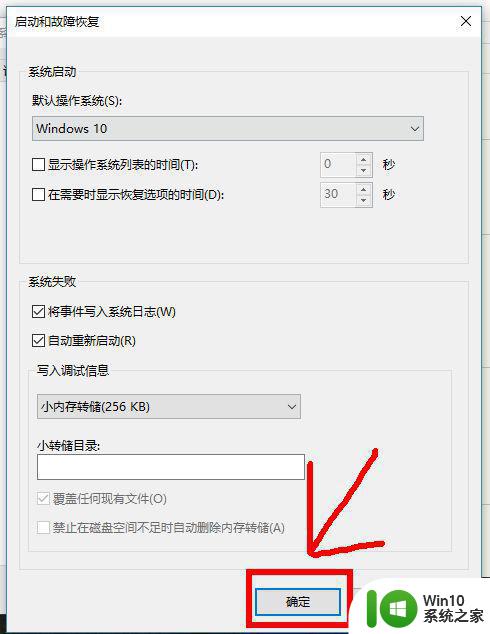
以上就是取消win10电脑开机倒计时的方法,如果您遇到这种情况,请按照本文介绍的方法解决,希望这些内容对您有所帮助。